- Part 1、iPhoneで顔認証ができない(Face IDが使えない)のは なぜですか?
- Part 2、マスクすると、顔認証でiPhoneのロック解除ができない場合の対処法は?
- Part 3、iPhoneのパスコードを忘れて、ロック解除できない場合の対処法
- Part 1、iPhoneで顔認証ができない(Face IDが使えない)のはなぜですか?
それでは、マスクの着用時にiPhoneの顔認証ができない場合の原因をご説明します。
1、iOSアップデートが原因で顔認証がうまくできない
iOSを特定のバージョンにアップデートしたことが原因で、顔認証(Face ID)が正常通りに作動しなくなることがあるようです。なお、マスクを着用したまま顔認証ができる機能は、iOS 15.4以降に搭載されている機能のため、それ以前のバージョンでは利用できません。
2、マスク着用時のFace IDを設定していない
「マスク着用時Face ID」機能をオンにしていない場合、マスクを着用したままの状態で顔認証を行うことはできません。すでにFace IDを利用している場合でも、マスクを着用したまま認証するための設定が必要です。
3、帽子やメガネを着用していて視線が遮られている
マスクの着用時、Face IDは目の周りの特徴で人物を認証するため、帽子やメガネなどで目元が隠れていると、画面ロックを解除できない場合があります。
4、iPhoneのTrueDepthカメラの故障により、Face IDが使えない
Face IDは、TrueDepthと呼ばれるカメラシステムによって機能している仕組みです。そのため、iPhoneの水没や損傷によって、TrueDepthを構成するカメラやセンサーが破損してしまうと、Face IDを利用できなくなります。
- Part 2、マスクすると、顔認証でiPhoneのロック解除ができない場合の対処法は?
それでは、マスクを着用したまま顔認証でiPhoneのロックを解除できない場合の対処法をご紹介します。
対処法1、Face IDでマスク着用時の顔認証を設定する
マスク着用時の顔認証の設定がまだの場合は、「設定」アプリから「マスク着用時Face ID」の設定を行いましょう。
Step1:「設定」アプリを開いて、「Face IDとパスコード」をタップし、iPhoneのパスコードを入力します。
Step2:「マスク着用時Face ID」をオンに切り替えて、「マスク着用時にFace IDを使用する」を選択します。
Step3: Face IDのセットアップ画面が表示されますので、「開始」をタップして、画面の指示に沿って顔をスキャンします。
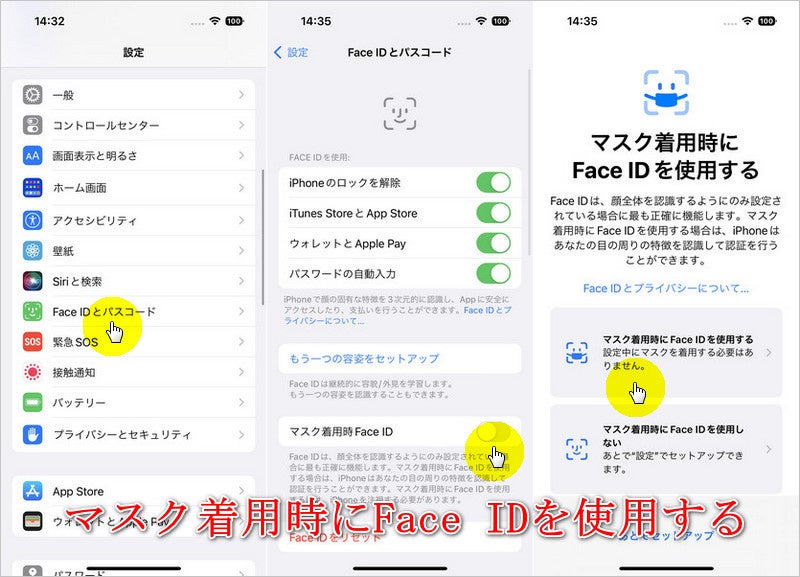
対処法2、iPhoneを最新のiOSバージョンにアップデートする
iOSのバージョンが最新ではない場合、アップデートしましょう。「設定」アプリを開いて、「一般」>「ソフトウェアアップデート」>「ダウンロー ドしてインストール」の順にタップし、パスコードを入力するとソフトウェアのダウンロードが始まります。ダウンロード後、「今すぐインストール」をタップしましょう。
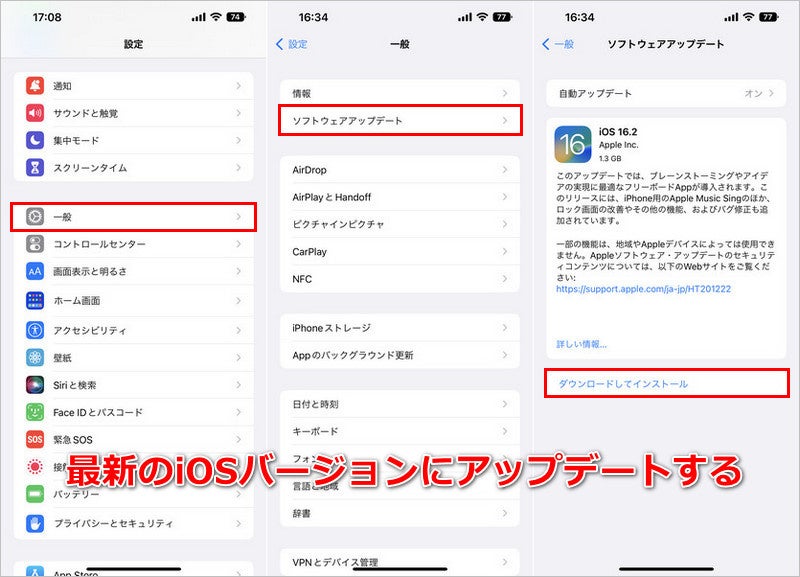
対処法3、帽子やメガネを外してから顔認証をやり直す
急に顔認証が利用できなくなったという場合には、帽子やメガネを外して再度試してみましょう。目やその周辺をはっきりとカメラに認識させることで、顔認証ができるようになったというケースがよくあります。
対処法4、Apple WatchでiPhoneの画面ロックを解除する
Apple Watchがある場合には、Apple Watchを着けた状態でiPhoneの画面を覗き込むだけで、マスクのままiPhoneのロックを解除するという方法を利用できます。ただしこの方法は、iOS 14.5以降を搭載したiPhone X以降の端末が対象で、iPhoneがApple Watchとペアリングされている場合にのみ利用できます。
Step1:iPhoneの「設定」アプリを開いて、「Face IDとパスコード」をタップします。
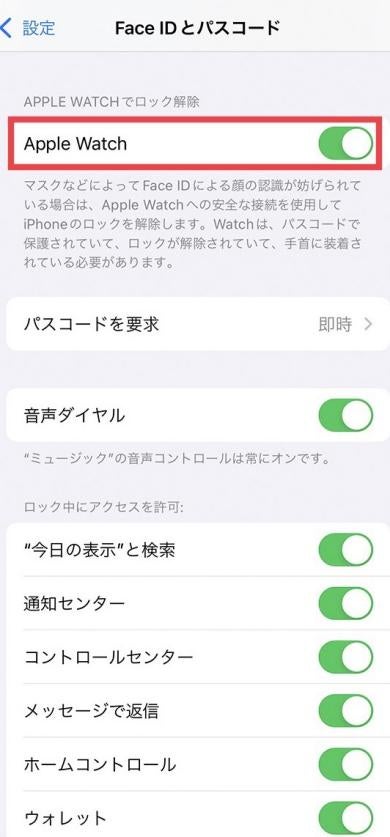
Step2:iPhoneのパスコードを入力して、「Apple Watchでロック解除」をオンに切り替えます。

Step3:Apple Watchの「設定」アプリを開いて、「パスコード」>「パスコードをオンにする」の順にタップし、パスコードを設定します。
Step4:Apple Watchの「パスコード」のページで、「手首検出」をオンに切り替えると、ロックが解除されたApple Watchを手首に装着している際に、マスクのままiPhoneを覗き込むだけで、iPhoneのロックを解除できるようになります。
対処法5、iPhoneを再起動してみる
iPhoneやiOSに一時的な不具合が発生していることが原因で、マスクをしたまま顔認証ができない場合には、iPhoneを再起動することで問題が解消することがありますので、試してみましょう。
- Part 3、iPhoneのパスコードを忘れて、ロック解除できない場合の対処法
上記の対処法を実行しても顔認証が上手くいかず、パスコードの入力を求められたもののパスコードを思い出せなくなってしまったという場合には、iOSデバイスのロック解除専門ソフトである4uKeyを利用して、iPhoneの画面ロックを解除するのも一つの手段です。
4uKeyは、直感的な操作で利用できるソフトで、専門的な知識がなくても、画面の指示に従って操作をするだけで数分間で簡単にiPhoneのロックを解除することが可能です。
Tenorshare 新春セール
30%OFFクーポンコード:NY30OFF
無料ダウンロード:http://bit.ly/3W5D0Ql
Step1: パソコンで4uKeyを起動して、ホーム画面で「解除開始」をクリックします。
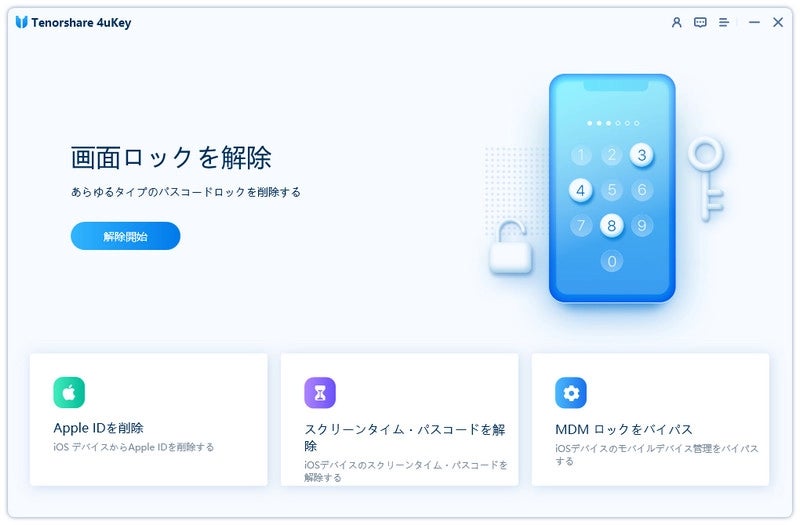
Step2: USBケーブルでiPhoneをパソコンに接続して、デバイスが認識されたら「開始」をクリックします。
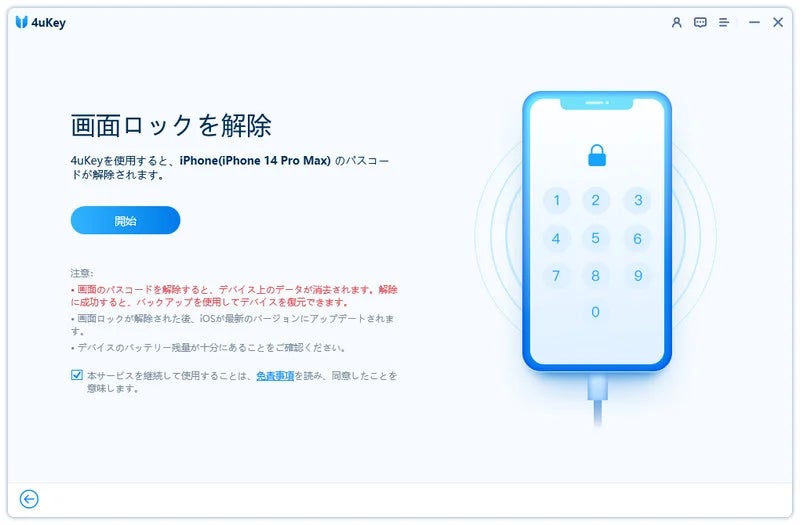
Step3: 最新のiOSファームウェアが自動で検出されますので、保存先を選択して「ダウンロード」をクリックします。
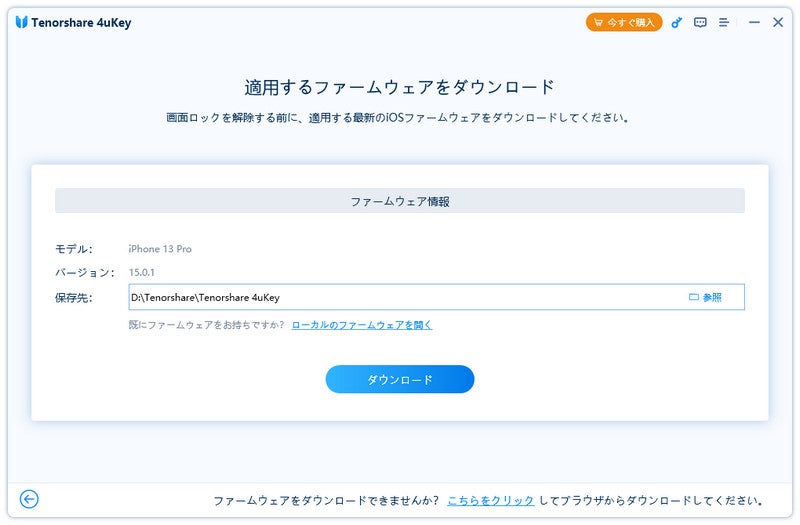
Step4: ダウンロード完了後、「解除開始」をクリックすると、iPhoneのロック解除作業が始まります。数分後に「パスコードの解除に成功しました」と表示されたら完了です。
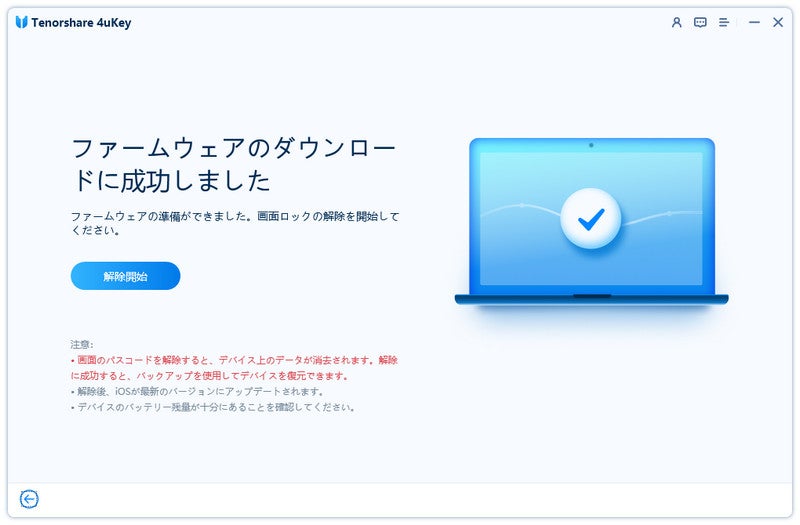
- 4、マスク着用時に、iPhoneの顔認証ができない問題についてよくある質問
マスク着用時にiPhoneの顔認証ができない問題に関して、よくある質問をご紹介します。
質問1、マスク着用時にiPhoneで顔認証をするやり方は?
マスクをしていない時と同様に、iPhoneの画面を正面から見るだけで認証でき、上を向く・下を向くなどの必要はありません。ただし、iPhoneの設定で「マスク着用時FaceID」がオンになっている必要があります。
質問2、iPhoneの顔認証のカメラはどこ?
iPhoneの前面の上部に搭載されています。自撮りをするような画角でフロントカメラに顔が映れば認証されます。
質問3、iPhoneの顔認証は何回まで失敗できる?
顔認証は5回まで試すことができ、5回認証に失敗した場合には、パスコードの入力が求められます。
質問4、iPhoneの顔認証のやり直し方は?
顔認証が上手くいかない場合には、一度Face IDの設定をリセットしてから設定し直すことが可能です。「設定」アプリを開いて、「Face IDとパスコード」をタップしてiPhoneのパスコードを入力し、「Face IDをリセット」をタップします。その後、「Face IDを設定」をタップして、顔のスキャンをやり直してください。
- まとめ
マスクを着用したまま顔認証でiPhoneの画面ロックを解除できない場合、設定の確認やiOSアップデート、帽子を脱いで再度試してみるなどの対処で解決できることが多いですが、それでも顔認証ができずに、パスコードも思い出せないという場合には、iOSデバイスのロック解除専門ソフトである4uKeyを利用してみるのがおすすめです。4uKeyは、誰でも簡単に利用できるシンプルな操作性が特長で、パスコードを忘れた場合以外にも、画面の破損や端末の不具合などで画面ロックを解除できない時などにも利用できる便利なソフトです。
- 関連記事
❶ iPhoneの画面ロックを解除する裏ワザ:http://bit.ly/3kiycda
❷ iPhoneがセキュリティロックアウトになった場合の直し方:http://bit.ly/3GFXXLV
❸ Apple IDやパスワードを忘れて、iPhoneを初期化できない場合の対法:http://bit.ly/3DaZDwb


